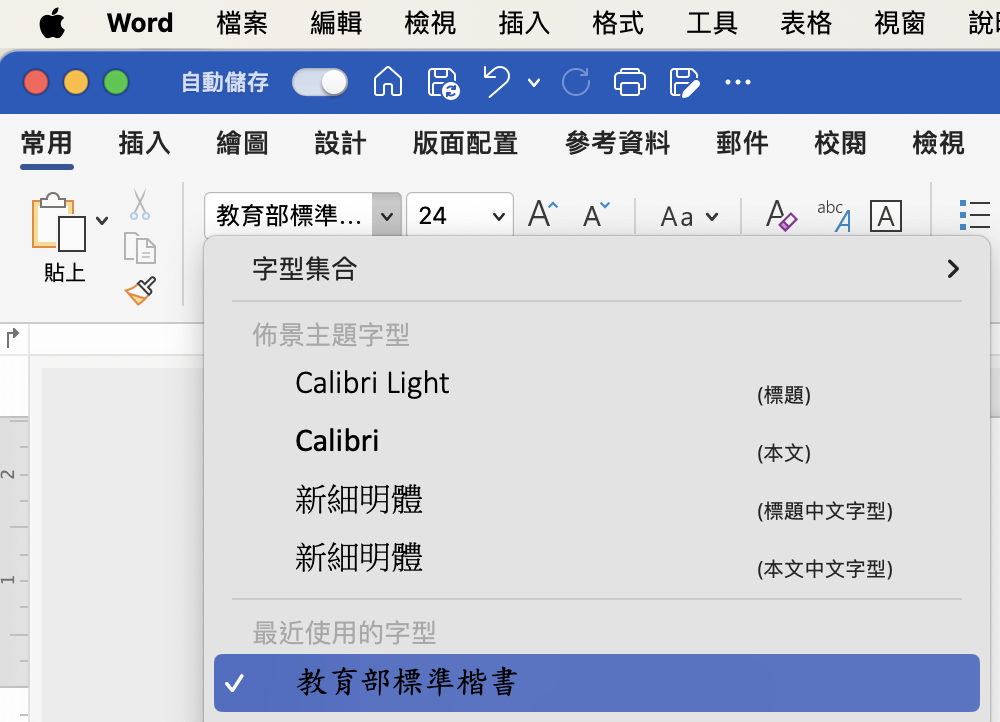解法1
我發現一個有趣的Bug,目前使用最新版 Microsoft 365(年訂閱制,截止目前使用時間2023年10月03日) 的 Mac 版( M1 晶片,MacOs Ventura 版本13.6 當前最新版)「標楷體-繁」暫時能使用的方式:
步驟一:首先,我們必須先把所有正在運作的 Word 文件全部關閉,連後台運作都要完全關閉。要怎麼知道是完全關閉整個軟體呢?辨識方式是要看軟體圖示底下有沒有點點,沒有點點表示整個軟體是關閉的。針對Word軟體圖示按下control+點選觸控版,叫出下拉式選單,選擇「結束」。

步驟二:開啟一個全新空白的 Word 文件,隨意打一些中文文字並反白全選後,字體選擇「標楷體-繁」。這時會顯示成正確的標楷體,一切正常。
步驟三:先不要關閉步驟二的 Word 文件,反而先開啟我們需要編輯的 Word 檔案,選取需要的文字段落後,字體下拉選單選擇「標楷體-繁」,這時就會顯示出正確的標楷體繁體中文字體。
步驟四:如果操作過程中字體又失效了,可再次重複步驟一至步驟三的動作。
步驟五:上述作為還是無法,建議可用桌面右上角的查詢的放大鏡查詢

再來,利用放大鏡搜尋「字體簿」

先確認目前是否為OS作業系統最新版,最新版已經內建「標楷體-繁」在「字體簿」中。
我們點開字體簿,找到「標楷體-繁」,按下control+點選觸控版,叫出下拉式選單,先選擇移除。
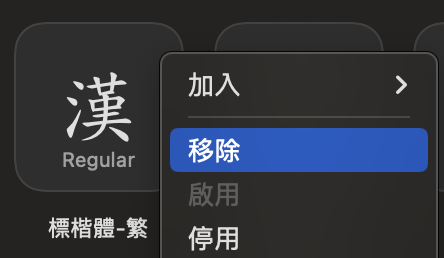
移除時,會跳出警示視窗,點選「移除字體」。
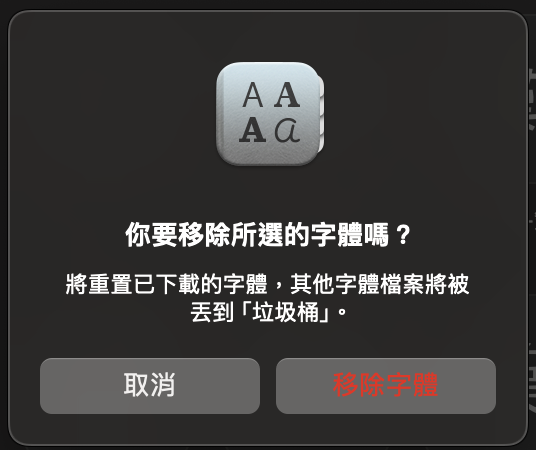
字體移除後,在已經移除的「標楷體-繁」區塊(這時已呈現灰色狀態),按下control+點選觸控版叫出下拉式選單,點選安裝。
安裝完畢後,把所有Word文件全部關閉,連背景運作都關閉直到沒有點點為止。
重新開啟一個全新的Word文件,這時會恢復正常,可使用「標楷體-繁」。
解法2
直接下載「教育部標準楷書字型檔」解壓縮安裝。此解法必須注意三點,特別是第一點:
- 1、這步驟很重要不能漏:先在網路上找一篇確定含有標楷體的 word 檔,可能是公文範本,把該 word 檔有標楷體的部分文字複製貼到我們要編輯的新文件上;因為目前全新文件就算選擇了標楷體還是顯示出不來
- 2、務必確認 Microsoft Office 和 Mac ios 作業系統這兩者皆更新到最新版本
- 3、解壓縮安裝完,必須重新開機;如果還是無效,多開機幾次
開啟 Word ,選擇「教育部標準楷書」即可使用。